Höfundur:
John Stephens
Sköpunardag:
24 Janúar 2021
Uppfærsludagsetning:
4 Júlí 2024
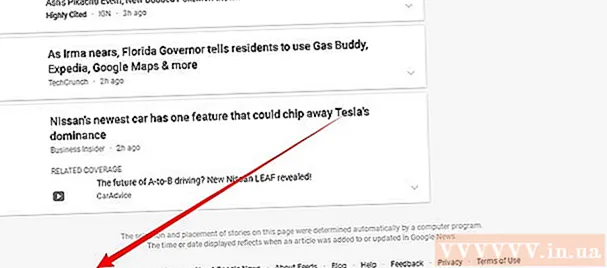
Efni.
Finnst þér gaman að uppfæra nýjustu fréttirnar reglulega? Google News eða Google News er frábær vettvangur til að halda þér uppfærð um málefni um allan heim.
Skref
Hluti 1 af 6: Að byrja
Farðu á Google fréttir. Farðu á news.google.com/ með vafranum þínum. Smelltu í leitarniðurstöðurnar Fréttir (Fréttir) efst á síðunni.

Veldu hlut. Efst á síðunni geturðu valið eftir fyrirsögnum, staðbundnum fréttum eða eftir staðsetningu. Smelltu á hvern titil til að sjá hvað er inni.
Veldu efni. Veldu efni sem vekur áhuga þinn í dálknum vinstra megin á síðunni. Til dæmis er hægt að velja Helstu sögur, Tækni (Tækni), Viðskipti (Viðskipti), Skemmtun (Skemmtun), Íþróttir (Íþróttir), Vísindi (Vísindi) eða Heilsa (Heilsa) ).

Deildu fréttum. Smelltu á samnýtingarhnappinn nálægt titlinum og veldu samfélagsmiðlapallinn sem þú vilt deila eða afritaðu krækjuna úr sprettiglugganum. auglýsing
Hluti 2 af 6: Að breyta lista yfir hluti
Farðu í Stillingar eða Stillingar. Smellur Hafa umsjón með köflum (Stjórna hlutum) neðst á listanum KAFLI (FLOKKUR) eða farðu beint á krækjuna news.google.com/news/settings/sections

Bættu við nýjum hlut. Sláðu inn hvaða efni sem þér líkar. Til dæmis er hægt að skrifa fótbolta (fótbolta), Twitter eða tónlist (tónlist). Einnig er hægt að bæta við titli (valfrjálst).
Vista stillingar. Smellur BÆTA VIÐ ÞÁTT (ADD ITEM) til að ljúka.
Eyða eða breyta hlutum. Skrunaðu niður á „kafla“ listann og smelltu Fela (Fela) til að eyða hlut. Þú getur líka dregið og sleppt músinni til að endurraða listanum. auglýsing
Hluti 3 af 6: Að breyta almennum stillingum
Opna Almennt eða Almennt. Smelltu á tannhjólstáknið í horninu og veldu Almennt úr fellilistanum.
Slökkva á sjálfvirkri fréttauppfærslu ef þess er óskað. Afmarka Endurnýja fréttir sjálfkrafa til að slökkva á sjálfvirkri endurhlaðunaraðgerð.
Hægt er að breyta hlutanum Íþróttastig (Match score). Þú getur virkjað / slökkt á íþróttastigum og valið um mismunandi deildir / íþróttir hér. auglýsing
Hluti 4 af 6: Bættu við vöxtum
Aðgangur að hlutanum Áhugamál þín (Uppáhaldið þitt). Smelltu á tannhjólstáknið og veldu Áhugamál þín úr fellilistanum.
Bættu við áhuga. Sláðu inn óskir þínar í reitinn.
Það er búið. Þú getur skoðað fréttir af áhugamálum þínum í hlutanum Fyrir þig (Fyrir þig). auglýsing
Hluti 5 af 6: Stjórnun starfa
Smelltu á tannhjólstáknið og veldu 'Staðbundnir hlutar' (Staðbundið atriði) úr fellilistanum.
Bættu við nýjum stað. Sláðu inn borg, borg eða póstnúmer í reitinn.
Smelltu á hnappinn BÆTA VIÐ STAÐSETNINGU (BÆTA VIÐ STAÐSETNING). Þú getur endurraðað pöntunina eða eytt núverandi stöðu héðan. auglýsing
Hluti 6 af 6: Fáðu RSS straumstengilinn
Veldu þema. Smelltu á uppáhalds umræðuefnið þitt frá vinstri skenkur. Til dæmis er hægt að velja íþróttir, viðskipti, vísindi eða tækni.
Flettu neðst á síðunni. Finndu krækjuna RSS neðst á síðunni og afritaðu heimilisfangið. Það er búið! auglýsing
Ráð
- Þú getur stjórnað áhugamálum þínum og afstöðu til að lesa fleiri sögur um efni sem vekja áhuga þinn.
- Merkið „Staðreyndarathugun“ mun segja notendum hvort fullyrðingar sem tengjast málinu sem þú ert að leita að séu réttar eða rangar miðað við raunverulega prófun útgefanda. Þessi aðgerð er eins og er aðeins í boði fyrir notendur í Bandaríkjunum og Bretlandi.

Viðvörun
- Google fréttirnar sjálfar framkvæma ekki raunveruleikakannanir heldur virka aðeins sem skjalasafn greina sem sannreyna upplýsingar frá öðrum útgefendum.



